SandBox Windows 10
Si comme moi vous exécutez parfois des logiciels utiles mais vérolés, vous utilisez des Machines Virtuels pour ne pas polluer votre propre système. Et ça devient vite embêtant.
Il faut démarrer la VM, la configurer pour recevoir un fichier voir l’installer.
Une fois terminé, il faut supprimer la VM.
Bref, beaucoup de manipulation pour peu de chose.
Mais saviez vous que windows 10 entreprise et 11 ont un outil de SandBox ou en français de « Bac à sable » ?
Non ?! Suivez le guide !
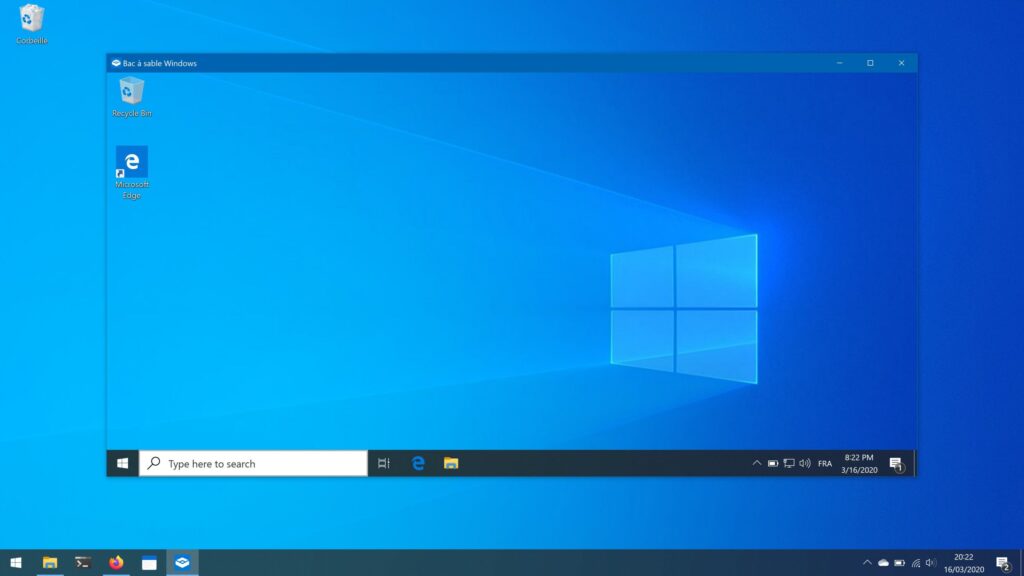
Qu’est-ce que la SandBox de windows 10/11 ?
Microsoft présente son outil comme cela :
L’outil Bac à sable Windows fournit un environnement de bureau léger pour exécuter en toute sécurité des applications de manière isolée. Les logiciels installés à l’intérieur de l’environnement Bac à sable Windows restent « en bac à sable » et s’exécutent séparément de l’ordinateur hôte.
- Partie de Windows : tout ce qui est requis pour cette fonctionnalité est inclus dans Windows 10 Professionnel et Entreprise. Il n’est pas nécessaire de télécharger un disque dur virtuel.
- Vierge : chaque fois que Bac à sable Windows s’exécute, il est aussi propre qu’une toute nouvelle installation de Windows.
- Jetable : rien ne persiste sur l’appareil. Tout est ignoré lorsque l’utilisateur ferme l’application.
- Sécurisé : utilise la virtualisation basée sur le matériel pour l’isolation du noyau. Il s’appuie sur l’hyperviseur Microsoft pour exécuter un noyau distinct qui isole Bac à sable Windows de l’hôte.
- Efficace: Utilise le planificateur de noyau intégré, la gestion intelligente de la mémoire et le GPU virtuel
Déverrouiller la SandBox
Comme toujours chez Microsoft, tout ce qui est bien est caché !
Pour déverrouiller la SandBox il faut aller dans les paramètres.
N’oubliez pas d’activer les paramètre de VM dans votre BIOS !
Utilisez la barre de recherche dans la barre des tâches et tapez » Activer ou désactiver les fonctionnalités Windows » pour accéder à l’outil Fonctionnalités facultatives Windows.
Sélectionnez Bac à sable Windows, puis OK. Redémarrez l’ordinateur si vous y êtes invité.
Bien sur, on voit tout ça en images !
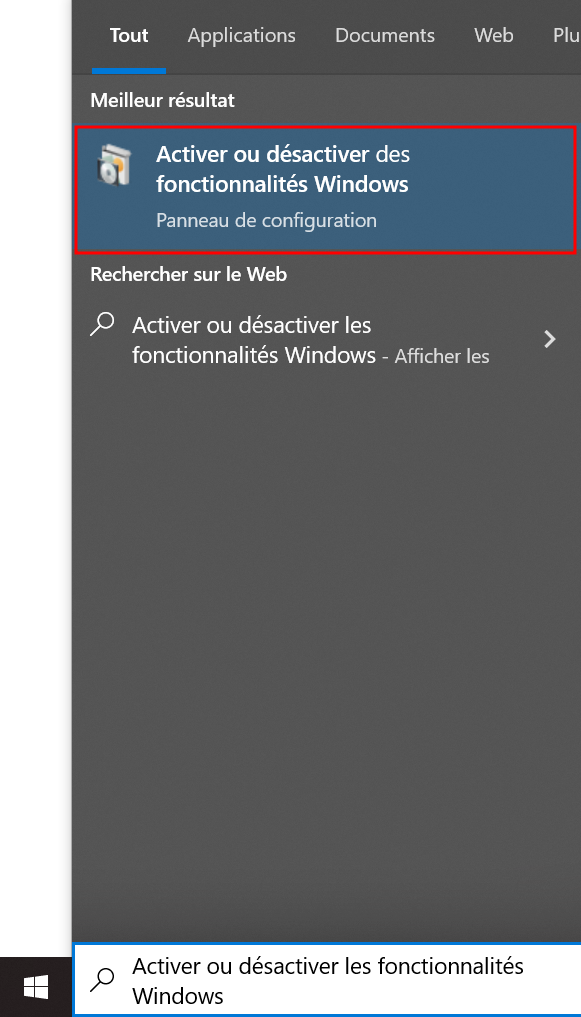
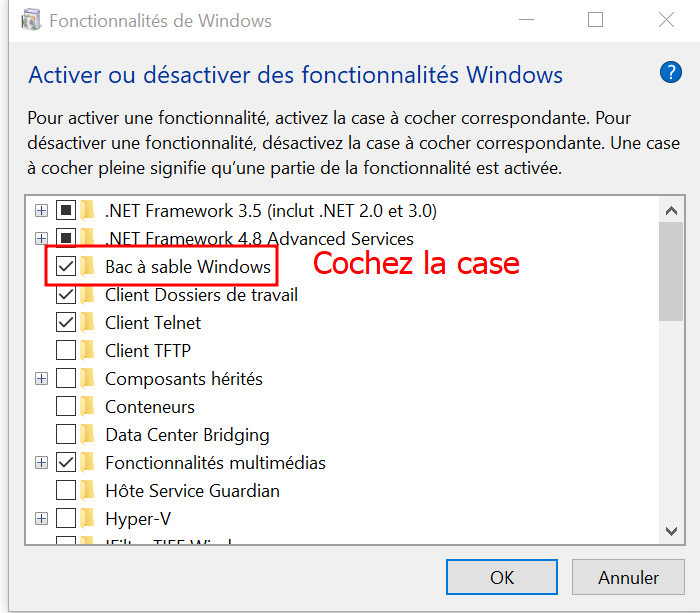
Utilisation
Pour l’utiliser, rien de plus simple, tapez : SandBox dans la barre des tâches et vous obtiendrez en 1 minute voir moins un accès à un windows 10/11 comme neuf.
Attention, toutes les données seront supprimées une fois la SandBox fermée. Pensez à récupérer les données que vous voudriez garder.
Bien entendu, le copié-collé entre les 2 machines fonctionnes parfaitement. Que ce soit le presse-papier ou la copie de fichier.
5 thoughts on “SandBox Windows 10”
Comments are closed.

[…] SandBox Windows 10 […]
[…] SandBox Windows 10 […]
[…] je crois. Préférer télécharger les merdes sur une VM et en tout cas, l’ouvrir sur un VM Windows 10 au besoin. Mais c’est là qu’intervient […]
[…] fonctionne pas. Avant toute ouverture de fichier, je vous conseille de passer par App Any Run ou la SandBox de windows. Merci […]
[…] sont cachées ! Tout comme ses Spywares… Je vous renvoi à mon article sur l’option « Bac à Sable » cachée de Microsoft sur […]